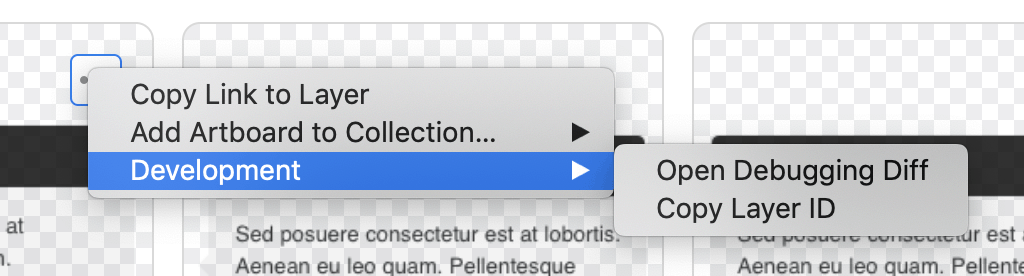提交时的意外更改
有时,在你提交的时候,你可能会看到跟预期相差甚远的更改,这种情况可能是因为以下原因:
原因 #1:另一个插件改变了你的文件上的元数据。Abstract 依靠元数据来识别变化,所以当你的文件元数据发生变化时,你会看到改变了的画板。要想知道是哪个插件改变了你的文件上的元数据,你可以把它们切换到开/关。
- 在 Sketch 中,单击 Plugins 菜单。
- 选择 Manage Plugins 。
- 取消勾选插件,将其关闭。
如果你仍然需要帮助,请发送错误报告给支持。
💡Abstract 提示:Sketch 插件 Runner 和 Anima 通常会引起这个问题,所以先把这些插件关掉吧!
原因 #2:你更新到了新版本的 Sketch。更新到新版本的 Sketch 经常会影响到你的文件的元数据。更新了元数据的文件会显示为已更改。
原因 #3:你更改了一个 Symbol。如果你更改了一个组件库的 Symbol,每个使用该 Symbol 的画板都会显示为已更改。你可以通过 Commit 流中的图标颜色来判断是画板被更改,还仅是 Symbol 被更改。蓝色的图标表示换已被更改。灰色的图标表示 Symbol 被更改。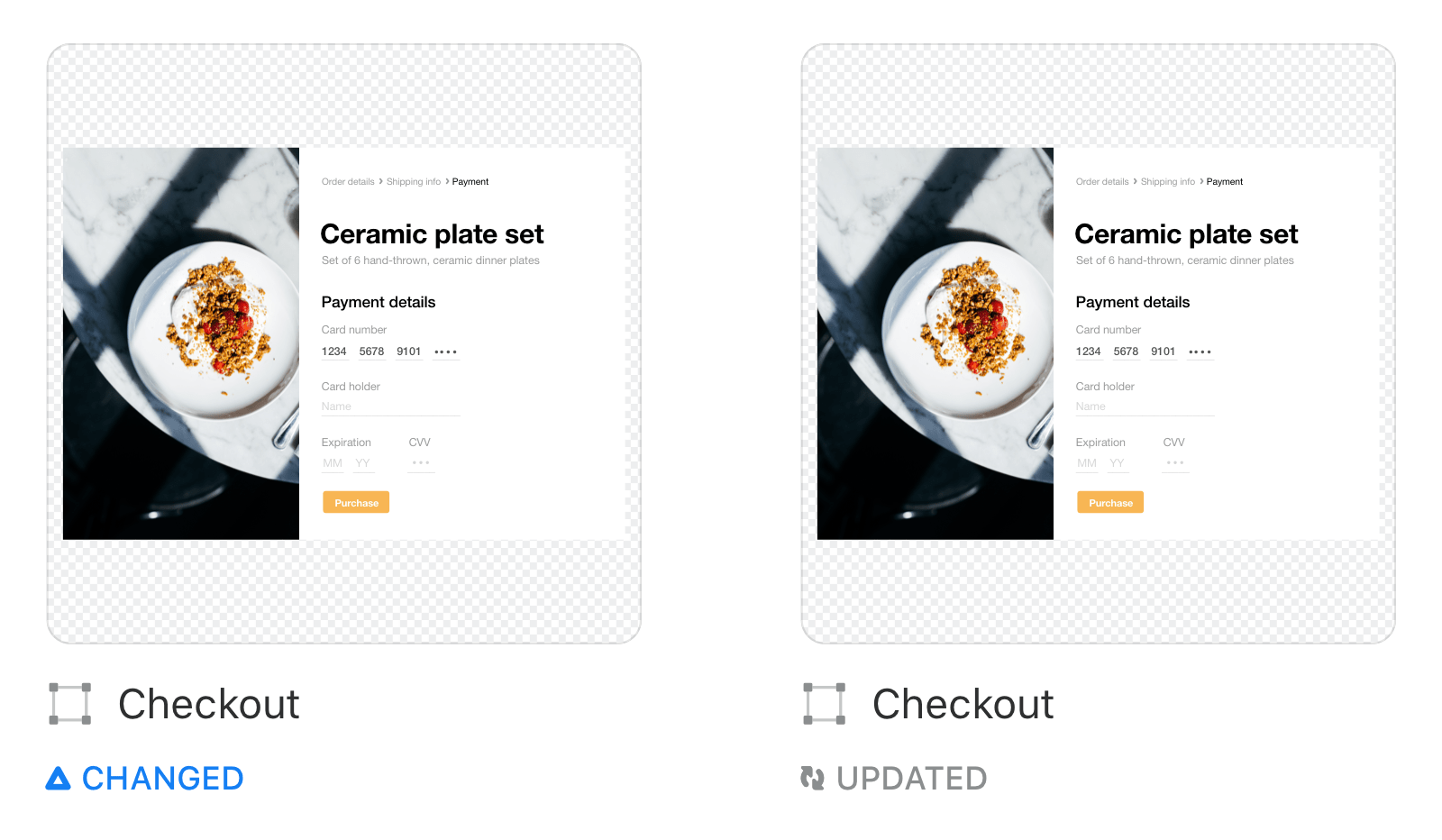
如何提交画板意外更改的错误报告?
提交报告:
- 在 Abstract 中,单击 Help 菜单。
- 选择 Toggle Development Menu。
- 在 Commit 窗口中,将鼠标悬停在意外更新的画板上。
- 单击 … 菜单。
- 将鼠标悬停在 Development 上。
- 选择 Open Debugging Diff。一个包含大量代码的网页将会被打开。
- 在浏览器中单击 File > Save。
- 将此保存的文件发送至支持部门。